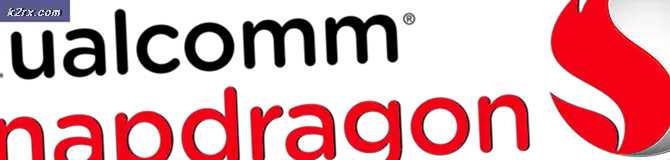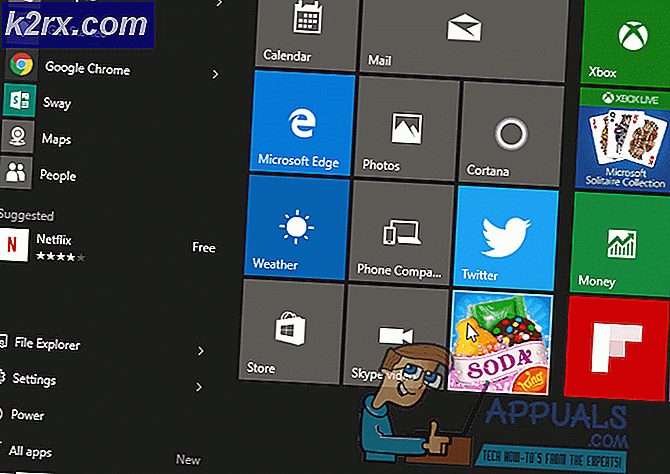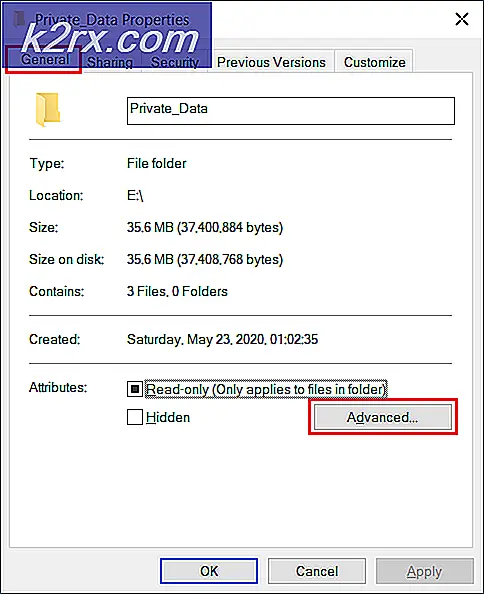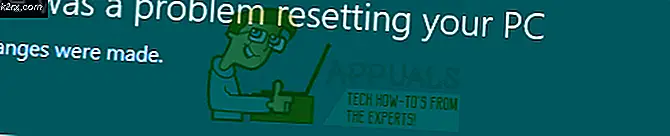Cara Memperbaiki Kode Kesalahan 0x803f8001 di Xbox One
Beberapa pengguna telah melaporkan bahwa mereka mendapatkan kode kesalahan 0x803f8001 saat bermain game saat game dibiarkan menganggur selama beberapa waktu. Kesalahan sebenarnya pada konsol adalah apakah Anda memiliki game atau aplikasi ini? (Kode kesalahan 0x803f8001)
Kesalahan ini bisa muncul karena berbagai alasan. Misalnya, Anda tidak masuk dan terhubung ke Xbox satu, game dibeli oleh beberapa anggota keluarga lain dan orang itu tidak masuk ke konsol atau mungkin hanya masalah kecil. Kadang-kadang bahkan restart dapat melakukan trik, kadang-kadang Anda mungkin perlu melakukan siklus daya, hard reset atau hanya menginstal ulang permainan. Di sini, di artikel ini, kita akan melihat beberapa metode yang mungkin dapat membantu Anda memecahkan masalah dengan kode kesalahan ini.
Metode 1: Power cycle Xbox satu
Melakukan siklus daya yang sederhana dapat membantu memperbaiki masalah dan mengeluarkan Anda dari masalah. Beberapa pengguna melaporkan bahwa mereka dapat memperbaiki masalah dengan hanya melakukan siklus daya. Anda dapat mengikuti langkah-langkah di bawah ini untuk melakukan siklus daya.
- Di Xbox Anda, tekan dan tahan tombol daya putih selama 10 detik . Konsol harus dimatikan.
- Sekarang cabut kabel listrik dan tunggu selama 10 detik.
- Hubungkan kembali kabel listrik
- Hidupkan konsol kembali .
- Coba lakukan pembaruan lagi.
Anda adalah orang yang beruntung jika ini mengatasi masalah untuk Anda.
Metode 2: Periksa Status Xbox Live
Kesalahan ini terkadang dapat muncul jika semua layanan tidak aktif dan berjalan. Memeriksa status Xbox Live dapat memberi Anda gambaran jika layanannya sudah habis atau belum.
Periksa status Xbox live. Anda mungkin memperhatikan beberapa peringatan. Jika Anda melihat peringatan, tunggu semua layanan diaktifkan dan dijalankan. Setelah semua habis, Anda dapat mencoba game lagi.
Metode 3: Game diunduh oleh beberapa anggota keluarga lainnya
Terkadang masalah ini bisa menjadi masalah sederhana. Periksa apakah ada anggota keluarga lain yang telah mengunduh gim tersebut dan dia belum masuk. Jika ini kasusnya, minta anggota keluarga yang telah mengunduh gim untuk masuk. Setelah orang tersebut masuk, atur Xbox sebagai Konsol Home untuk pengguna yang mengunduhnya.
TIP PRO: Jika masalahnya ada pada komputer Anda atau laptop / notebook, Anda harus mencoba menggunakan Perangkat Lunak Reimage Plus yang dapat memindai repositori dan mengganti file yang rusak dan hilang. Ini berfungsi dalam banyak kasus, di mana masalah ini berasal karena sistem yang rusak. Anda dapat mengunduh Reimage Plus dengan Mengklik di SiniMetode 4: Reset Keras
Beberapa pengguna melaporkan bahwa melakukan Hard Reset memperbaiki masalah untuk mereka. Mengembalikan pengaturan Xbox satu ke pengaturan default pabrik akan menghapus semua akun, pengaturan, simpanan permainan, dan asosiasi Xbox di rumah. Setelah Anda terhubung dengan layanan, Xbox live Anda akan secara otomatis sinkron dengan konsol Anda. Apa pun yang tidak disinkronkan dengan Xbox Live, akan hilang. Untuk mengatur ulang konsol ke pengaturan default pabrik, ikuti langkah-langkah di bawah ini.
- Tekan tombol kiri pada pad arah untuk membuka Menu di sebelah kiri layar.
- Gulir ke bawah ke ikon roda gigi dan pilih Semua Pengaturan dengan menekan tombol A
- Pilih Sistem -> Info & Pembaruan Konsol
- Pilih Setel Ulang Konsol
Anda akan ditanya apakah Anda ingin Reset dan menghapus semuanya atau Reset dan Jauhkan game & aplikasi saya
- Pilih Reset dan hapus semuanya
Xbox akan di-reset ke Pengaturan Standar Pabrik. Setelah Xbox live disinkronkan dengan konsol Anda, coba game lagi. Itu harus bekerja.
Metode 5: Pasang kembali Game
Beberapa pengguna telah melaporkan bahwa menginstal ulang permainan telah memperbaiki masalah ini bagi mereka.
Untuk menginstal ulang game, Tekan X pada kedua pencarian di app store dan kemudian instal ulang permainan
Metode 6: Dalam kasus masalah unduhan dengan Windows 10
Beberapa pengguna tidak dapat menyelesaikan unduhan dan menekan kode 0x803f8001. Pastikan OS Anda sudah diperbarui dan driver kartu grafis diperbarui sesuai langkah-langkah di bawah ini.
- Pastikan bahwa Windows 10 diperbarui ke versi terbaru
- Periksa Anda membuat Kartu Grafis, unduh dan perbarui driver kartu grafis
- Reboot sistem Anda. Setelah terserah, pastikan untuk keluar akun Microsoft apa pun di toko Windows atau browser web
- Masuk kembali hanya di toko Windows dan cari game yang dimaksud.
- Jika Anda tidak dapat menemukan gim di bagian kanan atas di sebelah bilah penelusuran, Buka Pustaka saya lalu klik game. Klik Tampilkan Semua dan kemudian Klik Perlihatkan pertunjukan ini. Anda harus melihat gamenya.
- game yang dimaksud seharusnya mengatakan Anda Sudah Memiliki Ini)
- Kemudian lanjutkan untuk memperbarui permainan. Pastikan hard drive Anda memiliki ruang bebas 60GB minimum.
Lihat https://appuals.com/windows-10-store-error-code-0x803f8001/ Jika Anda mengalami kesalahan ini di Windows 10 Store saat mengunduh aplikasi.
TIP PRO: Jika masalahnya ada pada komputer Anda atau laptop / notebook, Anda harus mencoba menggunakan Perangkat Lunak Reimage Plus yang dapat memindai repositori dan mengganti file yang rusak dan hilang. Ini berfungsi dalam banyak kasus, di mana masalah ini berasal karena sistem yang rusak. Anda dapat mengunduh Reimage Plus dengan Mengklik di Sini